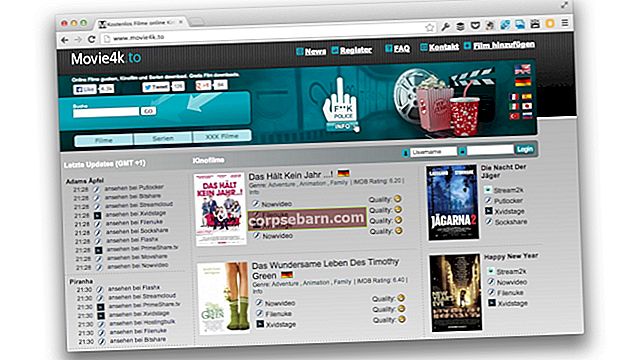Jos sinulla on ongelmia Wi-Fi-yhteyden kanssa Samsung Galaxy S8: ssa, olet oikeassa paikassa. Samsung Galaxy S8: n Wi-Fi-ongelmiin voi vaikuttaa monia tekijöitä. Samsung Galaxy S8 ei muodosta yhteyttä Wi-Fi-verkkoon, koska. On olemassa yksinkertaisia ratkaisuja, jotka voivat korjata Samsung Galaxy S8: n Wi-Fi-yhteysongelmat. Tässä artikkelissa tarkastellaan Samsung Galaxy S8: n Wi-Fi-ongelmien korjaamista.
Katso myös: Kuinka älykäs oleskelu otetaan käyttöön Samsung Galaxy S8: ssa ja S8 Plus: ssa
Opas: Kuinka korjata Samsung Galaxy S8: n Wi-Fi-ongelmat
Vaihda Wi-Fi
- Näytä kaikki sovellukset koskettamalla aloitusnäytössä ja pyyhkäisemällä ylös tai alas
- Siirry kohtaan Asetukset
- Valitse Wi-Fi
- Kytke virta napauttamalla Wi-Fi-kytkintä
 tai pois päältä
tai pois päältä 
- Voit myös napsauttaa lentokonetilaa ja käynnistää sitten Wi-Fi-yhteyden
Päivitä ohjelmisto
Samsung on tietoinen käyttäjien kohtaamista Wi-Fi-ongelmista. Ilmoitettiin, että ohjelmistopäivitys korjaa ongelman ja ratkaisee käyttäjien kohtaamat ongelmat. Tämä on saatavilla Koreassa. Jos sinulla on ongelmia, yritä päivittää laitteesi.
- Siirry aloitusnäytöltä kohtaan Asetukset
- Vieritä alaspäin ja napauta Tietoja puhelimesta
- Etsi ohjelmistopäivitys tai järjestelmän päivitys yläreunasta.
- Napauta sitä.
- Laitteesi tulisi päivittää
Käynnistä laite uudelleen
Käynnistä laite uudelleen, kun sinulla on Wi-Fi-ongelmia. Tämä on ensimmäinen askel, jonka sinun pitäisi ottaa. Tämä on yksinkertainen diagnoosi, jonka voit suorittaa, jos olet teknisesti taipuvainen.
Käynnistä tai sammuta laite painamalla virtapainiketta muutaman sekunnin ajan.

Käynnistä modeemi ja reititin uudelleen
Jos edellinen ratkaisu ei toiminut, sinun on käynnistettävä modeemi tai reititin uudelleen. Ongelma on poistettava, kun suoritat tämän vaiheen.
- Paina modeemin tai reitittimen virtapainiketta
- Irrota reititin tai modeemi pistorasiasta
- Odota 15-20 sekuntia ja kytke se sitten takaisin
- Anna laitteen muutaman minuutin päästä uudelleen päälle
Unohda verkko
Toinen ratkaisu on unohtaa verkko. Kun tämä on tehty, voit yrittää lisätä verkon uudelleen.
- Napsauta Asetukset.
- Valitse Wi-Fi, kun olet Verkkoyhteydet-näytössä.
- Sinun tulisi joko kytkeä Wi-Fi päälle / pois päältä.
- Napsauta Unohda verkkoa, johon et enää halua olla yhteydessä.
- Siitä lähtien Wi-Fi-verkko, johon olit yhteydessä, unohdetaan
- Odota muutama sekunti ja napsauta sitten verkkoa
- Anna salasana uudelleen ja muodosta yhteys verkkoon uudelleen
Muuta DNS-asetuksia
Verkossasi voi olla ongelma, ja DNS-asetusten muuttaminen voi auttaa palauttamaan Wi-Fi-yhteyden.
- Avaa yleiset asetukset
- Valitse Wi-Fi-valikko
- Tunnista käyttämäsi Wi-Fi-verkko
- Napauta Unohda
- Napauta vielä kerran saman Wi-Fi-verkon nimeä
- Kirjoita salasana pyydettäessä
- Selaa alaspäin, kunnes löydät merkinnän Lisäasetukset, ja napauta sitä
- Valitse IP-asetukset-vaihtoehto
- Vaihda sen tila DHCP: stä staattiseksi
- Vieritä alas kohti DNS 1- ja DNS-kenttiä
- Kirjoita haluamasi DNS-osoitteet
- Napsauta Liity-painiketta, kun olet valmis
Suorita tehdasasetusten palautus
Jos edelliset ratkaisut eivät toimi, sinun on palautettava tehdasasetukset. Tämän pitäisi olla viimeinen keino. Varmista, että varmuuskopioit tärkeät tiedot, koska ne voivat kadota tehdasasetusten palauttamisen jälkeen.
- Sammuta laite
- Paina ja pidä painettuna ”Äänenvoimakkuuden vähennys” ja “Virta”.
- Pidä painikkeita painettuna, kunnes näet palautusnäytön.
- Napauta äänenvoimakkuuspainikkeella "Pyyhi tiedot / palauta tehdasasetukset".
- Valitse korostettu vaihtoehto painamalla virtapainiketta.
Käärimistä
Jos käytät jotakin oppaassa luetelluista ratkaisuista, jotka osoittavat Samsung Galaxy S8: n Wi-Fi-ongelmien korjaamisen, ongelmat tulisi ratkaista. Jos ei, jätä kommentti alla. Autamme sinua ja annamme lisäohjeita.
 tai pois päältä
tai pois päältä